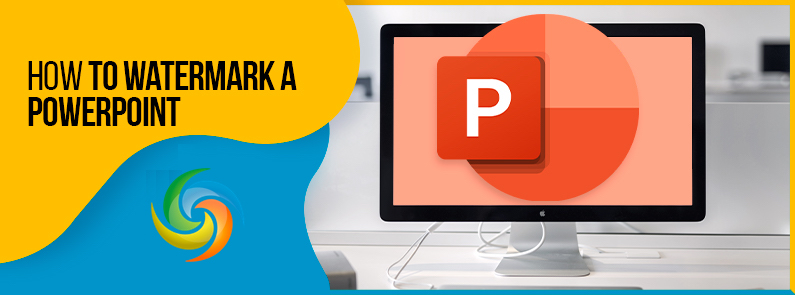
پاورپوینت واترمارک با NET REST API.
ارائه ها نقشی محوری در برقراری ارتباط موثر ایده ها، استراتژی ها و اطلاعات دارند. علاوه بر این، برای تاثیرگذارتر و حرفه ای کردن این ارائه ها، ترکیب واترمارک ها می تواند تفاوت را ایجاد کند. واترمارک ها نه تنها یک لایه امنیتی اضافی به محتوای شما اضافه می کنند، بلکه در برندسازی و حفاظت از حق چاپ نیز کمک می کنند. در این مقاله، میخواهیم قدرت .NET REST API را بررسی کنیم تا به راحتی واترمارکهای تصویر و متن را به ارائههای [Microsoft PowerPoint] (https://docs.fileformat.com/presentation/) خود اضافه کنیم و جذابیت بصری و جذابیت آنها را افزایش دهیم. اثر ماندگاری بر روی مخاطبان خود بر جای می گذارد.
- REST API برای پردازش پاورپوینت PPT
- اضافه کردن واترمارک متنی به اسلایدهای پاورپوینت با استفاده از C#.NET
- درج واترمارک تصویر در ارائه پاورپوینت با استفاده از دستورات cURL
REST API برای پردازش پاورپوینت PPT
با کمک Aspose.Slides Cloud SDK for .NET، فرآیند افزودن واترمارک به ارائه های پاورپوینت شما (PPT .fileformat.com/presentation/ppt/) یا PPTX) بدون زحمت و بسیار قابل تنظیم می شود. این API به شما این امکان را می دهد که عملکردهای پیشرفته را در برنامه های خود ادغام کنید و واترمارک تنها یکی از بسیاری از ویژگی هایی است که ارائه می دهد. از Aspose.Slides Cloud SDK استفاده کنید تا به راحتی واترمارک های تصویر و متن را تنها با چند خط کد به ارائه های خود اضافه کنید و در زمان و تلاش ارزشمند توسعه صرفه جویی کنید.
اکنون برای شروع با این ویژگی، اولین قدم اضافه کردن مرجع Cloud SDK در راه حل دات نت است. بنابراین، «Aspose.Slides-Cloud» را در NuGet packages manager جستجو کنید و روی دکمه «افزودن بسته» کلیک کنید. در مرحله دوم، از [داشبورد ابری] (https://dashboard.aspose.cloud/) بازدید کنید و اعتبار مشتری شخصی خود را دریافت کنید.
در صورتی که حساب موجود ندارید، به سادگی با پیروی از دستورالعمل های مشخص شده در راهنمای [سریع] (https://docs.aspose.cloud/slides/quickstart/) یک حساب رایگان ایجاد کنید.
اضافه کردن واترمارک متنی به اسلایدهای پاورپوینت با استفاده از C#.NET
این بخش جزئیات اضافه کردن واترمارک متن به ارائه پاورپوینت C#.NET را توضیح می دهد.
// برای مثالهای بیشتر، لطفاً به https://github.com/aspose-slides-cloud مراجعه کنید
// دریافت اعتبار مشتری از https://dashboard.aspose.cloud/
string clientSecret = "7f098199230fc5f2175d494d48f2077c";
string clientID = "ee170169-ca49-49a4-87b7-0e2ff815ea6e";
// یک نمونه از SlidesApi ایجاد کنید
SlidesApi slidesApi = new SlidesApi(clientID, clientSecret);
// ارائه پاورپوینت را از درایو محلی وارد کنید
String inputFile = "convertedFile.pptx";
// محتوای PPT را در نمونه جریان بارگیری کنید
var inputPowerPoint = System.IO.File.OpenRead(inputFile);
// جزئیات قالب بندی واترمارک متن
// ارتفاع فونت برای واترمارک متن
int fontHeight = 30;
// محتوای متنی که باید به عنوان واترمارک اضافه شود
string watermarkText = "Confidential !";
// نام فونت مورد استفاده برای واترمارکینگ
string fontName = "Arial";
// رنگ پیش زمینه برای متن واترمارک
string fontColor = "Red";
// برای افزودن واترمارک متنی به تمام اسلایدهای ارائه پاورپوینت، API را فراخوانی کنید
var response = slidesApi.CreateWatermarkOnline(inputPowerPoint,null,fontHeight, watermarkText, fontName, fontColor);
// روش فراخوانی برای ذخیره خروجی در درایو محلی
saveToDisk(response, "/Users/nayyer/watermarked.pptx");
// روشی برای ذخیره محتوای جریان در فایل در درایو محلی
public static void saveToDisk(Stream responseStream, String resultantFile)
{
var fileStream = File.Create(resultantFile);
responseStream.Seek(0, SeekOrigin.Begin);
responseStream.CopyTo(fileStream);
fileStream.Close();
}
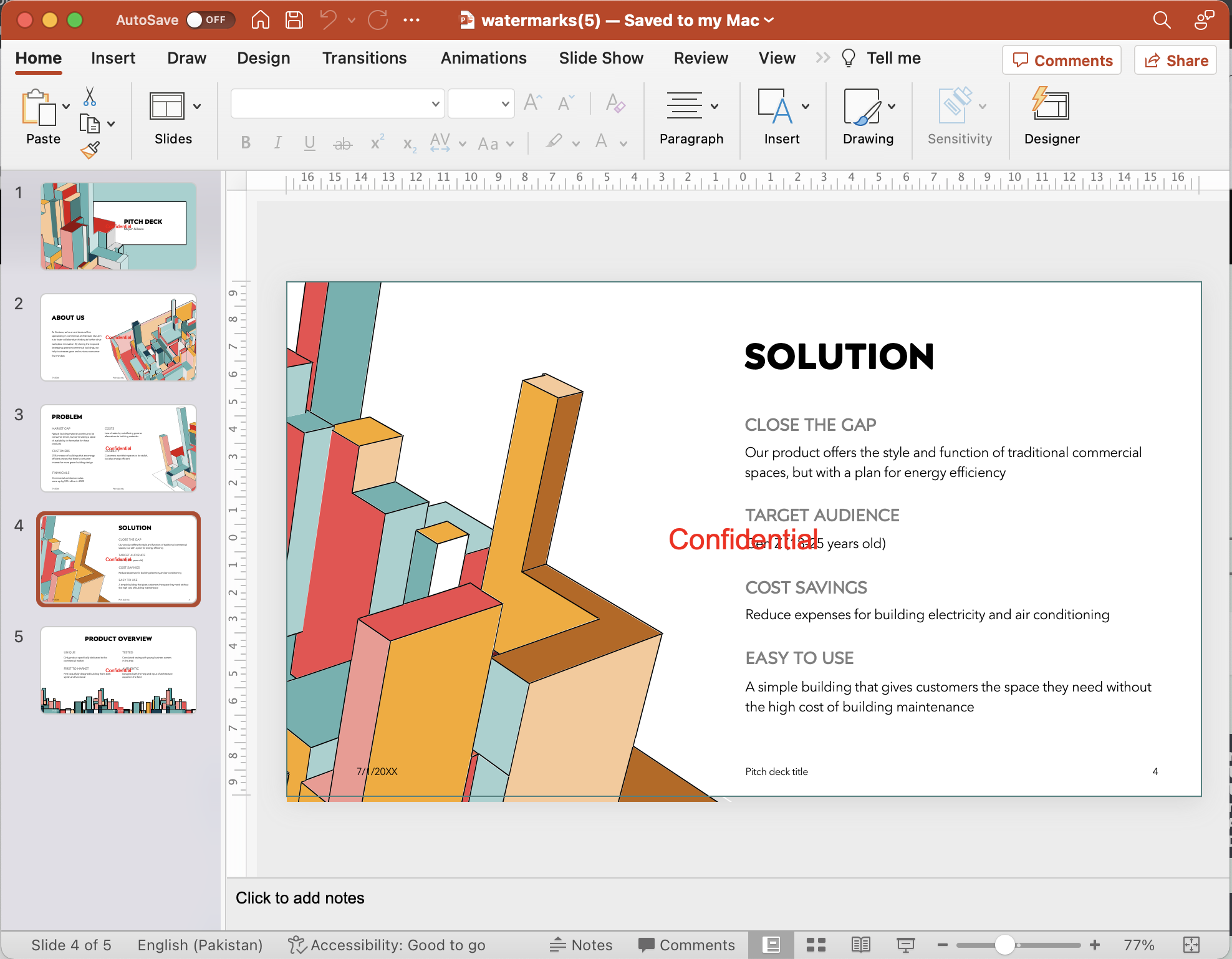
پیش نمایش واترمارک متن در ارائه پاورپوینت.
در زیر جزئیات مربوط به قطعه کد ذکر شده در بالا آورده شده است.
SlidesApi slidesApi = new SlidesApi(clientID, clientSecret);
ابتدا یک نمونه از کلاس SlidesApi ایجاد کنید که در آن اعتبار مشتری را به عنوان آرگومان ارسال می کنیم.
String inputFile = "convertedFile.ppt";
var inputPowerPoint = System.IO.File.OpenRead(inputFile);
محتوای ارائه پاورپوینت ورودی را در نمونه استریم بارگیری کنید.
var response = slidesApi.CreateWatermarkOnline(inputPowerPoint,null,fontHeight, watermarkText, fontName, fontColor);
برای افزودن واترمارک متنی به تمام اسلایدهای ارائه پاورپوینت با API تماس بگیرید.
saveToDisk(result, "/Users/nayyer/watermarkPowerPoint.pptx");
یک روش سفارشی برای ذخیره پاورپوینت PPTX با واترمارک حاصل در درایو محلی.
درج واترمارک تصویر در ارائه پاورپوینت با استفاده از دستورات cURL
در حالی که Aspose.Slides Cloud SDK for .NET یک راه حل جامع و کاربرپسند برای افزودن واترمارک به ارائه های پاورپوینت ارائه می دهد، شما همچنین می توانید با استفاده از دستورات cURL و Aspose.Slides Cloud REST API به همین هدف دست یابید. ما می دانیم که دستورات cURL یک رابط خط فرمان را برای تعامل مستقیم با API ارائه می دهند، بنابراین جایگزینی برای کار از طریق ابزارهای خط فرمان می شود.
اولین قدم با این رویکرد، تولید یک نشانه دسترسی JWT در حین اجرای دستور زیر است.
curl -v "https://api.aspose.cloud/connect/token" \
-X POST \
-d "grant_type=client_credentials&client_id=bb959721-5780-4be6-be35-ff5c3a6aa4a2&client_secret=4d84d5f6584160cbd91dba1fe145db14" \
-H "Content-Type: application/x-www-form-urlencoded" \
-H "Accept: application/json"
هنگامی که توکن JWT تولید شد، لطفاً دستور زیر را برای درج واترمارک تصویر در ارائه پاورپوینت اجرا کنید:
curl -v "https://api.aspose.cloud/v3.0/slides/{inputPPTX}/watermark/image" \
-X POST \
-H "accept: application/json" \
-H "authorization: Bearer {accessToken}" \
-H "Content-Type: multipart/form-data" \
-d {"image":@{"aspose.png"}}
«inputPPTX» را با نام پاورپوینت ورودی PPTX که قبلاً در فضای ذخیرهسازی ابری موجود است، و «accessToken» را با توکن JWT که در بالا ایجاد شده است جایگزین کنید.
نتیجه
در پایان، افزودن واترمارک به ارائه های پاورپوینت یک ویژگی ارزشمند است که جذابیت بصری و برندسازی اسلایدهای شما را افزایش می دهد. با قدرتمند Aspose.Slides Cloud SDK برای دات نت، می توانید بدون زحمت واترمارک ها را، خواه تصویر یا متن، در فایل های پاورپوینت خود قرار دهید و به آن ها حس حرفه ای بدهید. قابلیتهای گسترده SDK، مانند اندازه متن، نام قلم و سایر پارامترها، انعطافپذیری را در سفارشی کردن واترمارکها برای برآورده کردن نیازهای خاص شما فراهم میکند.
لینک های مفید
مقالات مرتبط
ما به شدت توصیه می کنیم از وبلاگ های زیر دیدن کنید: